电脑开机怎么进入u盘装系统?电脑开机如何进入U盘装系统?
发布时间:2025-07-01 10:47:28
电脑开机怎么进入u盘装系统?当你已经准备好U盘启动盘,接下来就需要让电脑“听你的话”,从U盘而不是硬盘启动。这一步通常发生在电脑开机时,通过按下特定快捷键进入“启动菜单”或BIOS设置界面来实现。不同品牌的电脑启动快捷键不同,可以在官网进行查询,再去设置电脑进入启动菜单,选择U盘为启动设备即可。接下来,我们就认真学习电脑开机如何进入U盘装系统吧。

一、重装win10所需工具
1、电脑型号:笔记本及台式电脑均适用
2、系统版本:win10专业版
3、装机工具:电脑店u盘启动盘制作工具(点击下载即可)
二、重装win10的前期准备
1、在重新安装操作系统之前,请务必备份所有重要文件和数据。大家可以将它们复制到外部硬盘、云存储服务或另一台电脑上。重新安装系统通常需要格式化系统驱动器,这可能会导致数据丢失,请提前做好备份。
2、在重新安装 Windows 10 后,可能需要重新安装硬件设备的驱动程序,例如显卡、声卡、网卡等。在重新安装之前,请下载这些驱动程序的最新版本,并将它们保存在备用媒体上,以备不时之需。
3、下载win10镜像文件,具体步骤如下:
a.登录到MSDN订阅,百度搜索即可找到。
b.选择操作系统版本:浏览MSDN订阅网站以查找你需要的操作系统版本。你可以选择不同版本的Windows操作系统,如Windows 10、Windows Server等。
c.选择镜像下载:在你选择的操作系统版本页面上,通常会有下载链接或选项。点击相应的链接,以开始下载操作系统的ISO镜像文件。
d.下载镜像:按照网站上的指示下载ISO镜像文件。你可能需要选择语言、位数(32位或64位)以及其他选项。
e.验证镜像:为确保下载的ISO镜像完整和没有被篡改,建议在下载后进行文件的校验。你可以使用MD5或SHA-1校验和等工具进行验证。
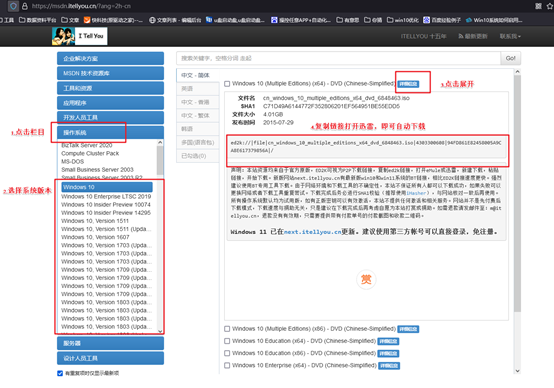
三、重装win10的步骤
1、制作u盘启动盘
a. 在电脑店官网中,切换到下载中心,点击【立即下载】,即可下载电脑店,这一制作启动盘所需的工具。
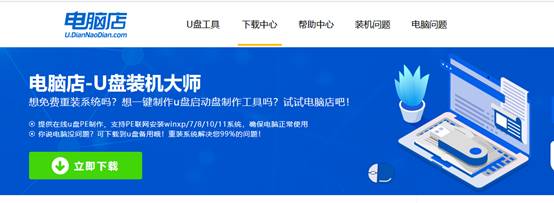
b. 下载好电脑店u盘启动盘制作工具后,解压并打开。
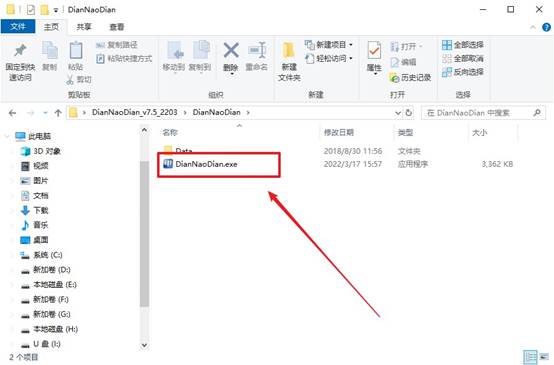
c. 插入u盘,建议8G以上,不需要其他设置,默认点击【全新制作】。
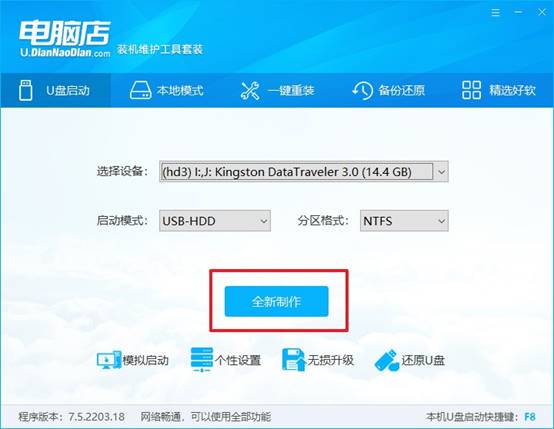
d. 当提示格式化的时候,点击【确定】,等待制作即可。
2、设置u盘启动盘
a.在电脑店官网首页,查询u盘启动快捷键,当然你也可以自行百度查询。
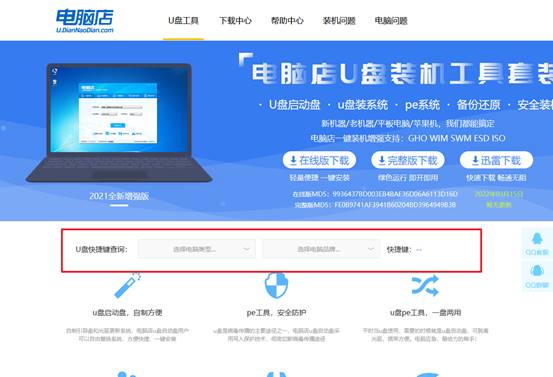
b. 重启电脑,不间断按u盘启动快捷键,即可弹出启动设备菜单窗口。
c. 在启动项设置界面,大家找到u盘启动盘,选中后回车确认就可以了。
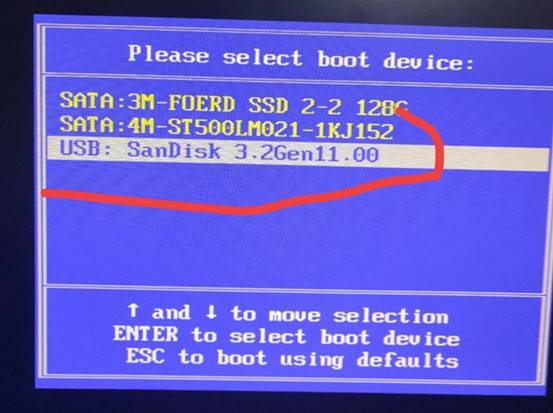
d.进入电脑店winpe界面后,如图所示,选择【1】进入pe系统桌面。
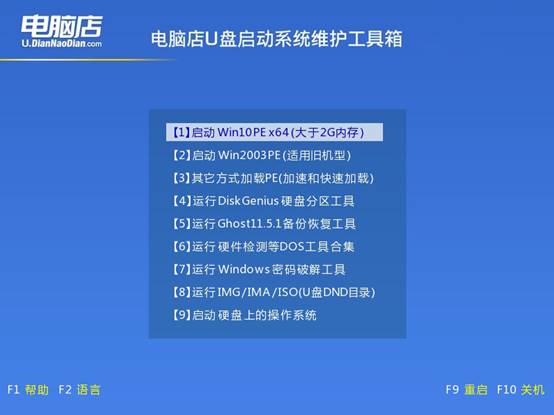
3、u盘装系统
a. 在pe系统中,打开电脑店winpe一键装机这个软件,即可开始重装操作。
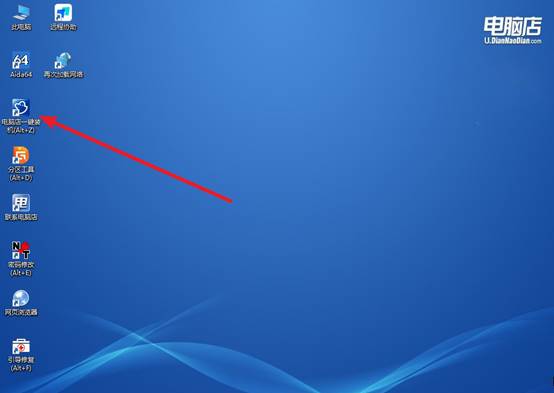
b.在界面中,根据提示完成重装前的设置,点击【执行】。
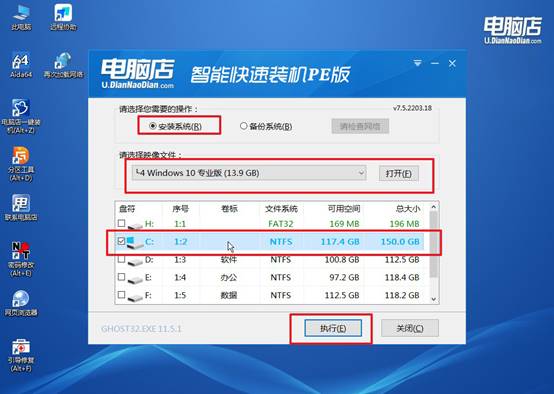
c.接下来会进入还原设置和系统安装阶段,记得安装好了之后重启电脑。
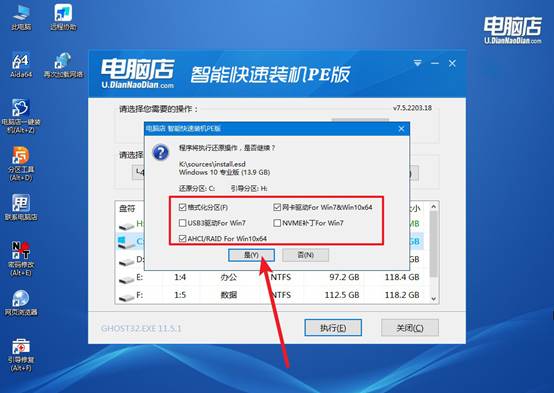
d、重启后电脑会进入系统部署阶段,等待几分钟即可进入系统桌面了!
四、重装win10后可能遇到的问题
win10系统重装后USB无法使用怎么办
方法一:检查USB接口和设备
换一个 USB 2.0接口 试试(通常是黑色接口),部分主板对USB3.0(蓝色接口)支持不好;换个USB设备,排除设备本身故障。
方法二:重新安装USB驱动
右键“此电脑” → 选择“管理” → 打开“设备管理器”;找到“通用串行总线控制器”(USB Controllers);右键所有 USB Root Hub 和 USB 控制器,选择“卸载设备”;卸载完成后,重启电脑,系统会自动重新安装驱动。
方法三:更新主板芯片组驱动
重装系统后如果没装主板芯片组驱动,USB可能无法正常工作;去主板厂商官网或品牌机官网,下载最新的芯片组驱动并安装。
通过这些操作,你就可以知道电脑开机如何进入U盘装系统了。这些步骤看似技术性很强,但实际上大多数设置界面都有中文或直观图标提示,操作起来并不复杂。完成设置后,电脑重启时就能直接进入PE系统或系统安装界面,顺利开始安装流程,大家好好学习吧。

